
Kami akan menggunakan file konfigurasi server Nginx yang berbeda karena membantu dalam menghindari kesalahan umum dan juga membantu dalam mempertahankan file konfigurasi default sebagai opsi mundur.
Langkah 1:
Seperti biasa, pertama, perbarui APT Anda.
$ sudo apt update
Langkah 2:
Sekarang, tingkatkan APT Anda.
$ sudo apt upgrade
Langkah 3:
Sekarang, unduh dan instal alat perangkat lunak Certbot yang akan membantu Anda mendapatkan sertifikat SSL dari Let's Encrypt. Jalankan perintah terminal berikut untuk menginstal Certbot melalui APT.
$ sudo apt install certbot python3-certbot-nginx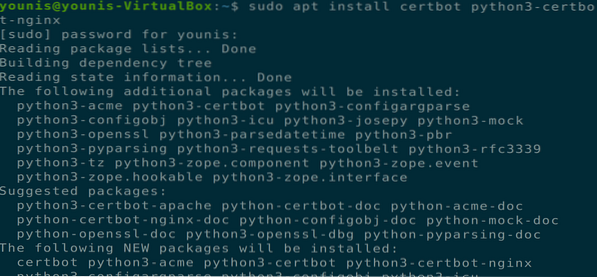
Ini akan menginstal certbot, tetapi Anda masih perlu mengonfigurasi file konfigurasi Ngnix untuk instalasi sertifikat SSL.
Langkah 4:
Anda harus menyiapkan blok server sebelum melanjutkan ke langkah berikutnya, dan ini adalah langkah yang diperlukan jika Anda menghosting banyak situs. Kami akan membuat direktori baru di jalur "/ var/www" dan membiarkan direktori default tidak tersentuh. Jalankan perintah berikut untuk membuat direktori baru.
$ sudo mkdir -p /var/www/contoh.com/html
Langkah 5:
Sekarang berikan izin kepemilikan ke direktori ini melalui perintah terminal berikut.
$ sudo chown -R $USER:$USER /var/www/example.com/html
Langkah 6:
Sekarang pastikan bahwa izin diberikan dengan menjalankan perintah terminal berikut.
$ sudo chmod -R 755 /var/www/contoh.com
Langkah 7:
Sekarang buat indeks.html menggunakan editor teks favorit Anda, saya menggunakan editor teks gedit.
$ sudo gedit /var/www/contoh.com/html/index.html
Tambahkan teks berikut di dalam file HTML ini.
Keberhasilan! Contoh.blok server com berfungsi!
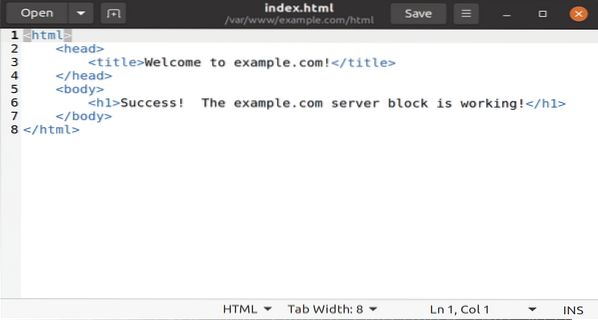
Simpan dan tutup file.
Langkah 8:
Sekarang buat file konfigurasi baru direktori situs-tersedia menggunakan editor teks favorit Anda dengan menjalankan perintah berikut:.
$ sudo gedit /etc/nginx/sites-available/example.com
Sekarang tambahkan teks berikut dalam file konfigurasi ini untuk direktori dan nama domain baru.
servermendengarkan 80;
dengarkan [::]:80;
root /var/www/contoh.com/html;
indeks indeks.indeks html.indeks htm.nginx-debian.html;
contoh nama_server.com www.contoh.com;
lokasi /
try_files $uri $uri/ =404;
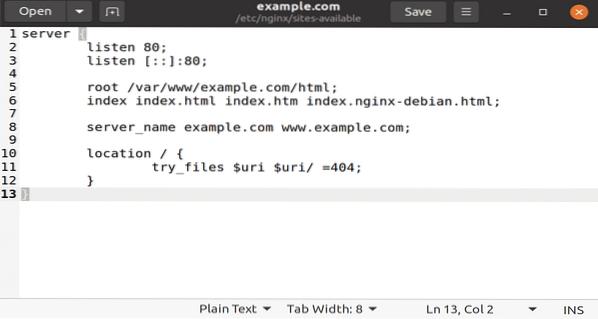
Simpan dan tutup file ini untuk mengambil efek.
Langkah 9:
Sekarang, aktifkan direktori baru untuk startup Nginx melalui perintah terminal berikut.
$ sudo ln -s /etc/nginx/sites available/example.com /etc/nginx/site-enabled/
Langkah 10:
Untuk menghindari masalah memori ember hash nama server, berikan nilai tunggal dalam file konfigurasi berikut:.
$ sudo gedit /etc/nginx/nginx.konfSekarang hapus tanda # dari opsi hash_bucket_size untuk menghapus komentarnya. Simpan tutup file.
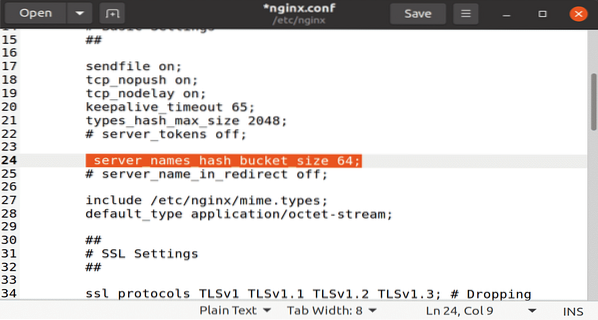
Langkah 11:
Sekarang ketik dua perintah berikut untuk menghapus kesalahan sintaks dan memulai ulang server Nginx.
$ sudo nginx -t

Langkah 12:
Sekarang, Anda perlu memverifikasi dan mengonfirmasi file konfigurasi Nginx. Karena certbot perlu menemukan blok server yang benar dalam konfigurasi Nginx, maka ia mencari server_name yang sesuai dengan domain yang diminta. Untuk memverifikasi file konfigurasi ini, ketik perintah terminal berikut:.
$ sudo nginx -t
Langkah 13:
Sekarang, perbarui aturan firewall UFW Anda untuk mengizinkan Nginx untuk izin penuh. Jika Anda memiliki aturan sebelumnya yang berkaitan dengan server HTTP, hapus dengan menggunakan opsi penolakan UFW sebelum menambahkan perintah berikut.
sudo ufw izinkan 'Nginx Penuh'
Langkah 14:
Sekarang kita sampai pada titik di mana kita harus menginstal sertifikat SSL menggunakan perangkat lunak certbot. Jalankan perintah terminal berikut.
$ sudo certbot --nginx -d contoh.com -d www.contoh.com
Jika Anda menggunakan certbot untuk pertama kalinya, Anda akan dimintai alamat email dan syarat dan ketentuan prompt, setuju untuk melakukannya, dan Anda akan dapat melanjutkan langkah berikutnya.
Langkah 15:
Sekarang Anda akan diminta untuk mengkonfigurasi pengaturan HTTPS Anda, pilih opsi yang diperlukan, dan tekan tombol Enter untuk melanjutkan. Certbot akan menginstal semua sertifikat yang diperlukan dan memperbarui file Nginx; server Anda akan memuat ulang dengan pesan untuk memberi tahu Anda bahwa proses Anda berhasil.
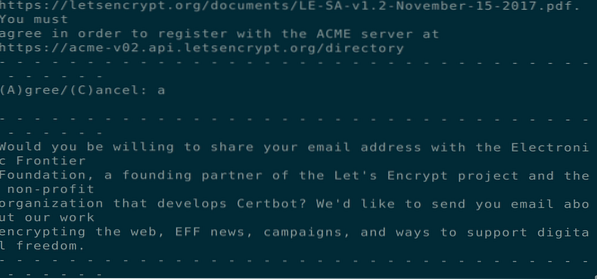
Langkah 16:
Sekarang setelah Anda menginstal sertifikat, Anda juga harus memastikan bahwa sertifikat ini diperpanjang secara otomatis setelah waktu tertentu. Jalankan dua perintah terminal berikut untuk memastikan kemampuan proses ini.
$ sudo systemctl status certbot.pengatur waktu

Kesimpulan:
Sejauh ini, kami telah membahas cara membangun blok server terpisah di Nginx, menginstal sertifikat menggunakan alat perangkat lunak Certbot dari server otoritas sertifikat Let's Encrypt, dan cara menerapkan proses pembaruan untuk sertifikasi ini.
 Phenquestions
Phenquestions


